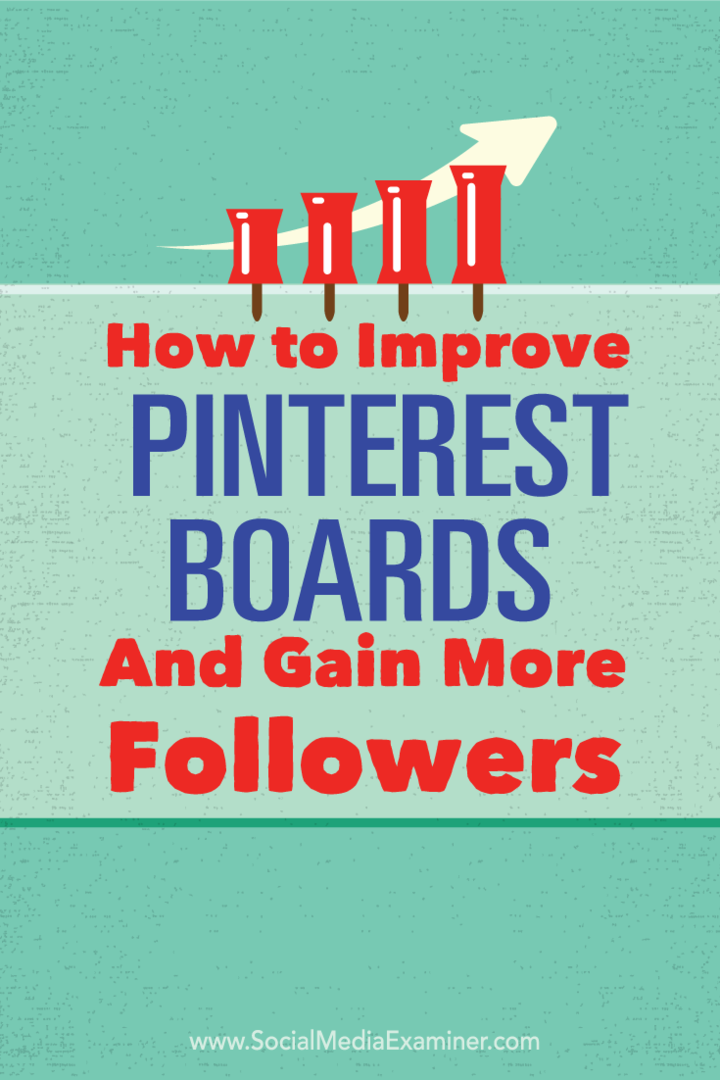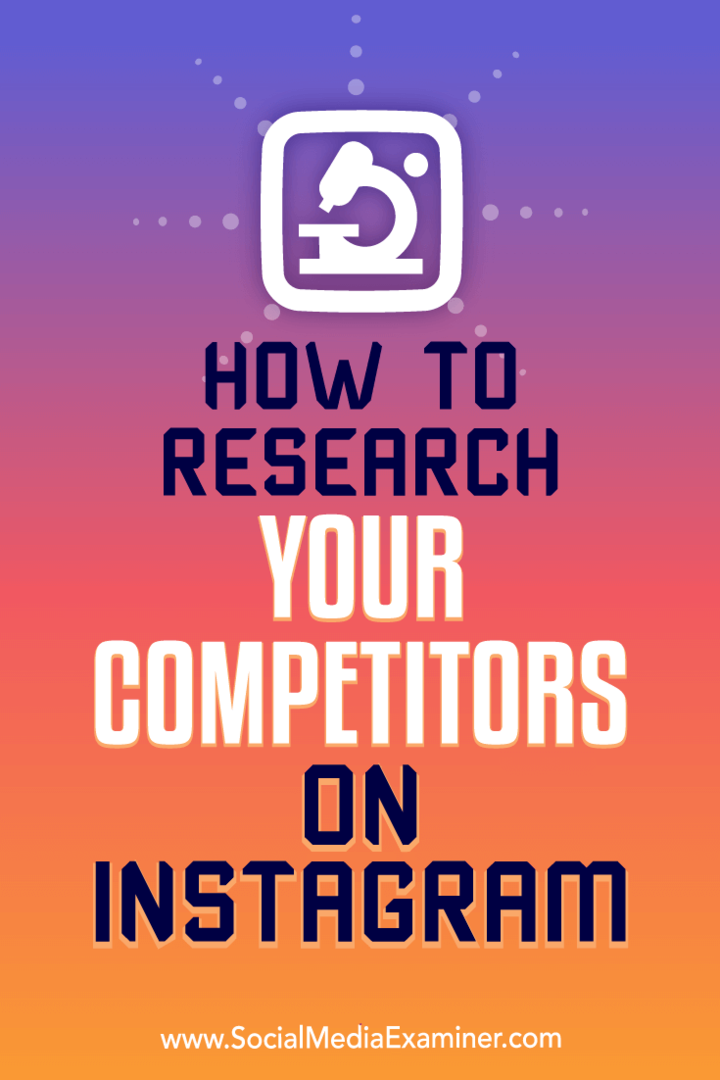Windows 8 Depolama Alanları: İlk Bakış
Microsoft, , Windows Windows 8 Öne çıkan Depolama / / March 17, 2020
Windows 8'deki heyecan verici yeni bir özellik Depolama Alanlarıdır. Bu, sisteminize fazladan dahili veya harici sabit diskler eklemenizi, bunları bir araya toplamanızı ve depolama için tek bir sürücü olarak kullanmanızı sağlar. İşte size özelliğe ve kendi Depolama Alanınızı nasıl oluşturacağınıza ilk bakış.
Microsoft, Windows 8 Tüketici Önizlemesi geçen hafta Mobil Dünya Kongresi'nde. Test etmekle en çok ilgilendiğim özelliklerden biri de Depolama Alanları. Depolama Alanları birden fazla sürücüyü alacak ve bir oldukları gibi bir araya toplayacaktır. Bu, Windows Home Server sürüm 1'de Drive Extender adı verilen benzer bir teknolojidir.
Windows 8 sisteminize bağlı en az bir ekstra sürücüye ihtiyacınız vardır. Yerel (C :) sürücünüz ve başka bir dahili veya harici sürücünüz anlamına gelir. Ancak en iyi sonuçlar için en az iki ekstra sürücü eklemek istersiniz. İki sürücü, her iki sürücüye de verileri kopyalayan veya "yansıtan" Yansıtma özelliğini kullanmanızı sağlar. Bir disk arızası durumunda, yedeklenmiş dosyalarınızın tümüne sahip olursunuz.

Diyagram Kredisi: Microsoft
Burada bir Windows 8 Tüketici Önizleme sistemi ve iki harici sürücüde Depolama Alanları kuruyorum. 1 TB Western Digital My Book ve 2 TB Fantom Yeşil Sürücü.
Metro Başlangıç ekranından Windows Tuşu + Wklavye kısayolu. Arama kutusu, Ayarlar vurgulanmış olarak görüntülenir. Tür:depolama alanları ve Enter tuşuna basın veya sol taraftaki simgeyi tıklayın.
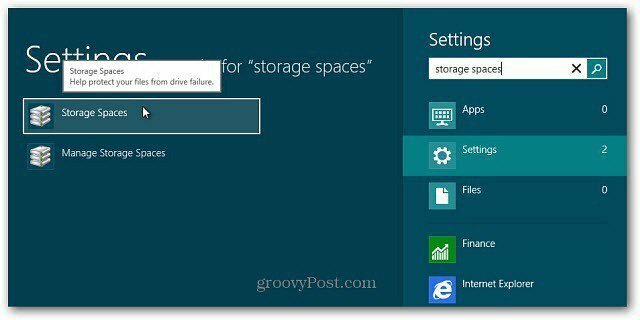
Alternatif olarak, Denetim Masası'nı açın, görünümü Büyük Simgeler olarak değiştirin ve Depolama Alanları'nı tıklayın.
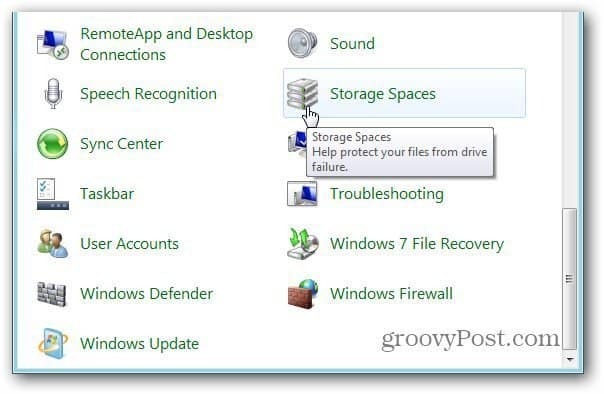
Depolama Alanları penceresi açılır. Yeni Havuz ve Depolama Alanı Oluştur'u tıklayın.
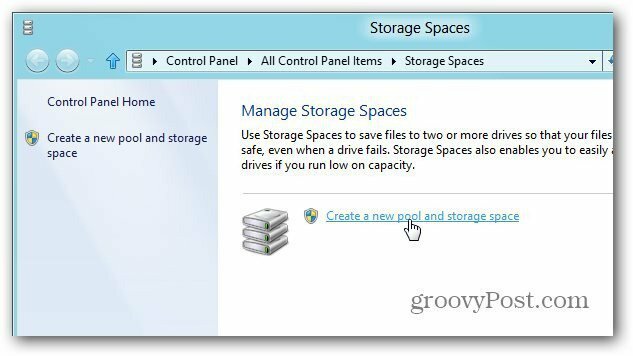
Depolama Havuzu Oluştur penceresi açılır. Sistemime bağladığım harici sürücüleri görüyor. Silinmekte olan verilerle ilgili bir uyarı görürsünüz, bu nedenle kaydetmek istediğiniz verileri yedeklediğinizden emin olun. Her iki sürücüdeki verileri görmek için Dosyaları Görüntüle'yi tıklayın.
Veya sadece yeni bir sürücü kullanın. Sürücüleri kontrol edin ve ardından Havuz Oluştur'u tıklayın.
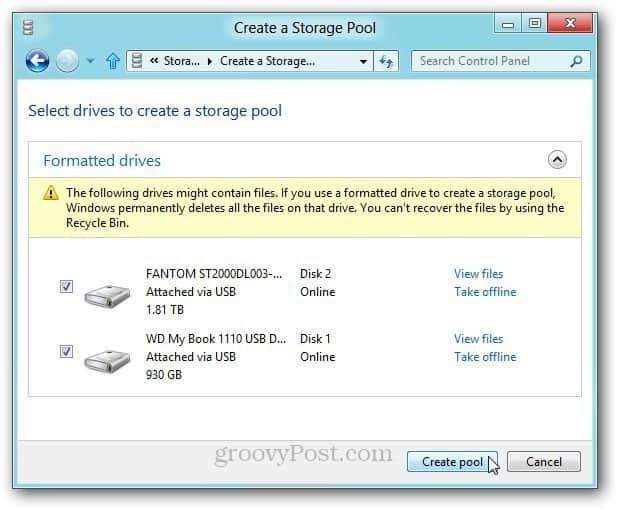
Sistem, sürücüleri bir Depolama Havuzu oluşturmak için hazırlar.
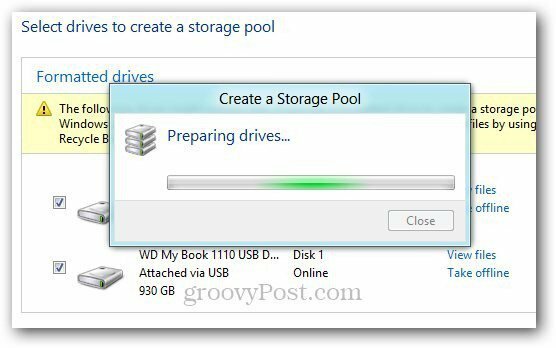
Sonra Depolama Havuzuna bir Ad ve Sürücü Mektubu verin. Diğer başparmak ve harici sürücüleri takarken çakışmalardan kaçınmak için alfabenin sonuna doğru bir harf seçtim.
Esneklik altında, açılır menüden İki Yönlü Ayna'yı seçin. Bu ayar, her sürücüde verilerinizin iki kopyasını saklar. Yani, bir sürücü arızalanırsa, hala bir yedeğiniz vardır.
Boyut için, toplam depolama alanını varsayılan olarak ikiye böler. Ancak, Mantıksal Boyutu istediğiniz kadar büyük yapabilirsiniz. Örneğin, 5 TB kazandım, daha fazla alan gerektiğinde, daha fazla depolama alanı eklemek için bir mesaj alırım. Depolama Alanı Oluştur'u tıklayın.
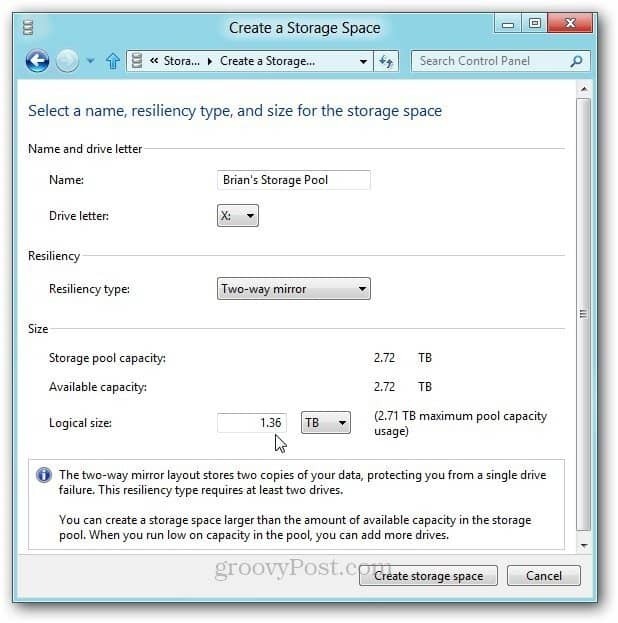
Windows 8 sürücüleri biçimlendirmeye ve depolama havuzunu oluşturmaya başlar.
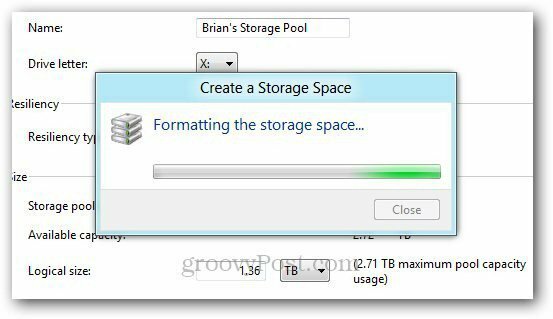
Depolama Havuzu oluşturulduktan sonra, Bilgisayarda tek bir sabit disk olarak gösterilir. Havuzda toplanan sürücüler tek bir işlev görür. Sisteminizdeki diğer bağlı sürücüler gibi kullanabilirsiniz. Ayrıca BitLocker'ı veya TrueCrypt verilerinizi şifrelemek için Depolama Havuzu'ndaki
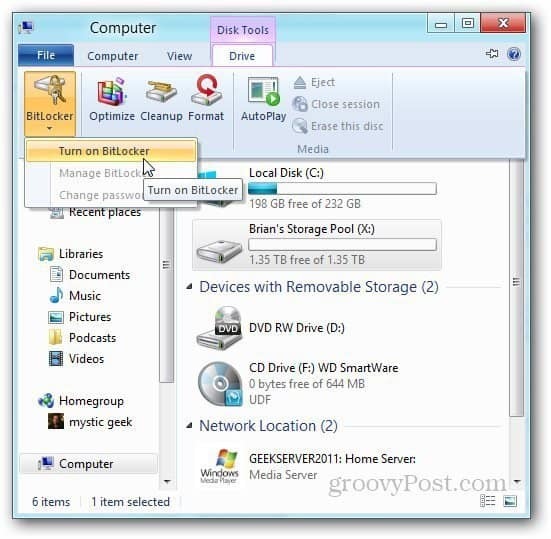
Burada WHS 2011 HP ProLiant Mikro Sunucumda bulunan bazı dosyaları yeni olanı kullanarak Depolama Havuzuna taşıyorum Windows 8'de kopyalama özelliği.
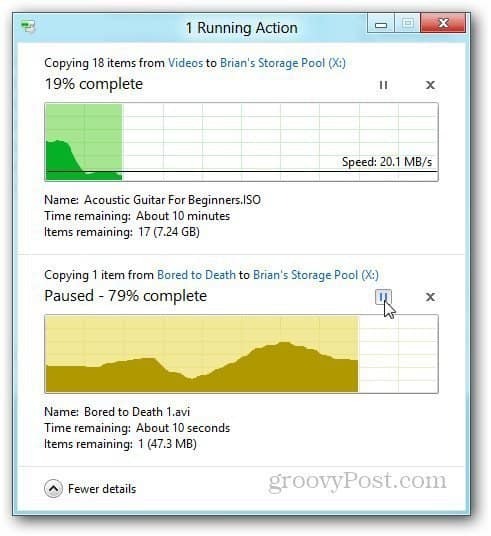
Dosyaları görüntülemek, yeniden adlandırmak veya havuzdaki tek tek sürücüleri yeniden adlandırmak için Depolama Havuzunu Yönet'e gidin.
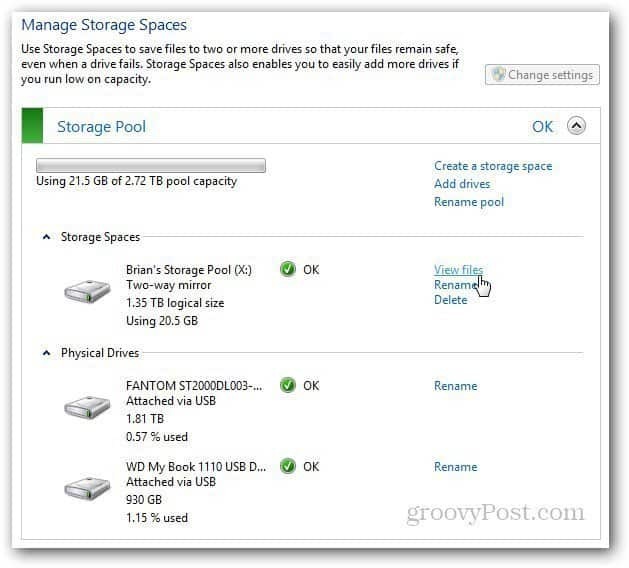
Depolama havuzunu herhangi bir nedenle silmek istiyorsanız, Havuzu Sil'i tıklatın.
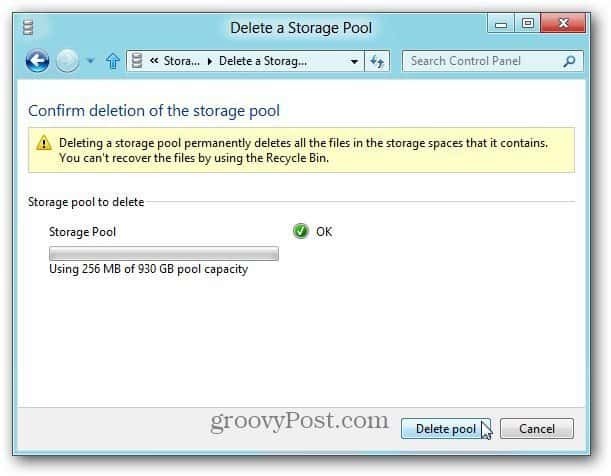
Olmak Windows Home Sunucusu meraklıysanız, Depolama Alanlarının Ev Grubu özelliğiyle birlikte bir ev ağında WHS veya Ağa Bağlı Depolama (NAS) birimine ihtiyaç duyup duymayacağını merak ediyor. Sürücü havuzu tek bir sürücü olarak çalıştığından, verilerinizi kullanarak sürücünüzü yedeklersiniz SyncToy, Windows'da yedekleme yardımcı programı veya herhangi bir sayıda üçüncü taraf yedekleme programı.
Depolama Alanlarını test etmeye yeni başladım. Çok fazla olasılığı olan heyecan verici bir özellik. Power Shell komutlarıyla da yapabileceğiniz ilginç şeyler var. Sonraki makalelerde daha gelişmiş seçenekleri inceleyeceğim. Artık Depolama Alanlarının nasıl çalıştığı ve kendiniz için nasıl ayarlanacağı konusunda temel bir anlayışınız var.